Cómo ver la velocidad de conexión de su punto de acceso en Windows 10
En Windows 10, es ridículamente fácil crear un punto de acceso. El Centro de acción tiene una palanca, puede cambiar la contraseña desde la aplicación Configuración y puede limitar la conexión a WiFi o Bluetooth. El Administrador de tareas en Windows 10 le indica cuánta velocidad de datos está obteniendo a través de su WiFi, pero cuando habilita el punto de acceso en su sistema, también puede ver la velocidad de conexión del punto de acceso.
ALERTA DE SPOILER: Desplácese hacia abajo y mira el video tutorial Al final de este artículo.
Velocidad de conexión del punto de acceso
Primero encienda el punto de acceso y asegúrese de que haya un dispositivo conectado. Debe estar usando la conexión para que pueda obtener la velocidad de la conexión.
Abra el Administrador de tareas y vaya a la pestaña Rendimiento. Aquí es donde puede ver el rendimiento de su CPU, RAM, disco y GPU y, por supuesto, su adaptador WiFI. Cuando habilite el punto de acceso, verá dos entradas WiFi aquí.
Para diferenciar entre su tarjeta de red WiFi y su punto de acceso virtual, debe seleccionar el gráfico WiFi y verificar cuál dice Adaptador virtual directo Wi-Fi de Microsoft en la parte superior derecha. Si lee Intel, entonces ese no es el que estás buscando.
Una vez que haya encontrado el adaptador WiFi correcto, busque los campos Enviar y Recibir. Le dirán cuánta velocidad está dando su conexión de punto de acceso.

Si observa detenidamente el adaptador WiFi que figura en la columna de la izquierda, notará que el resumen de la información incluye la información de velocidad pero es instantánea. El gráfico le indicará la velocidad que le proporciona la conexión mientras esté conectada.
No podrá ver cuántos datos se están consumiendo, ni podrá saber cuántos dispositivos están conectados al punto de acceso. Si necesita saber cuántos dispositivos están conectados, solo necesita abrir el Centro de actividades y mirar el interruptor para Hotspot móvil. Puede conectar hasta 8 dispositivos al punto de acceso de su PC y la palanca le dirá cuántos, de los 8, ha conectado.
Si desea obtener más información sobre la conexión, puede probar una aplicación de terceros o puede instalar una en el dispositivo que está conectado al punto de acceso de su PC. La información puede ayudar a solucionar los problemas que pueda tener con el punto de acceso de su PC y también es una forma rápida de buscar la dirección IPv4 e IPv6 para su adaptador virtual. También puede saber cuál es la fuerza de la conexión y copiar la información si lo desea.
Buscar
Mensajes Recientes
True Time Tracker rastrea el tiempo del proyecto para calcular la eficiencia del trabajo
True Time Tracker es una aplicación de administración de tiempo peq...
Free File Locker: Bloquee archivos y carpetas en Windows 7
Si está buscando una utilidad completa para bloquear sus archivos y...
Menu Uninstaller Pro: desinstalar programas en el menú contextual Batch And Via [Windows]
Revisar el software para nuestros lectores Addictivetips es parte d...

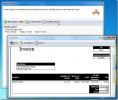

![Menu Uninstaller Pro: desinstalar programas en el menú contextual Batch And Via [Windows]](/f/d87b0d7ef2471660aa83884bbe23ccfe.jpg?width=680&height=100)